U盘与光盘是安装win7系统比较常用的工具,不过并不是所有人都有光盘或U盘,且很多电脑没有光驱,有些电脑usb不能用,此时就不能用U盘与光盘装win7系统,下面小编就给大家介绍一下重装win7系统不用u盘和光盘装怎么装。
1、我们把下载的win7系统镜像iso文件下载到C盘之外的分区,如D盘,右键用WinRAR等软件解压到当前路径;
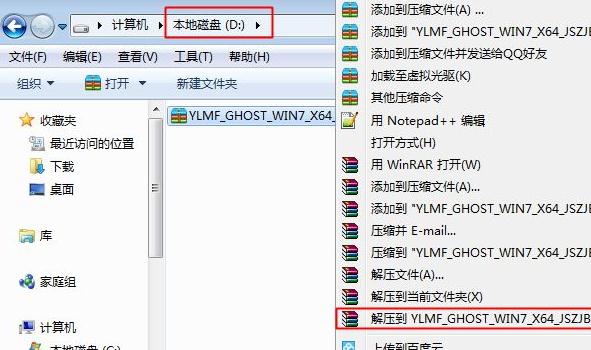
2、一定不要解压到C盘或桌面,否则无法硬盘安装,解压后的系统安装文件
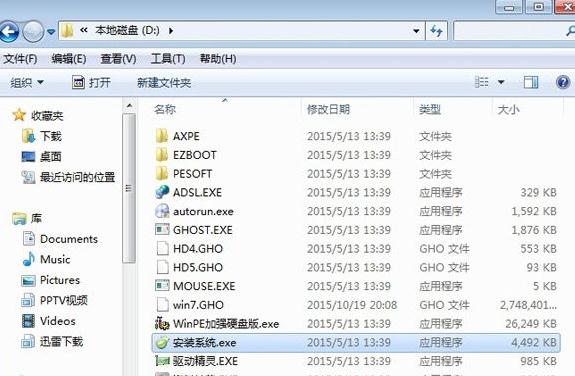
3、我们双击【安装系统.exe】,打开安装工具onekey ghost,选择“还原分区”,加载映像路径win7.gho,选系统所在位置如C盘,点击确定;
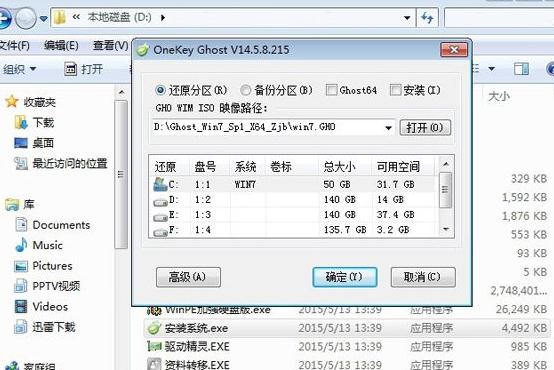
4、弹出提示框,程序准备就绪,点击是立即重启进行计算机还原过程;
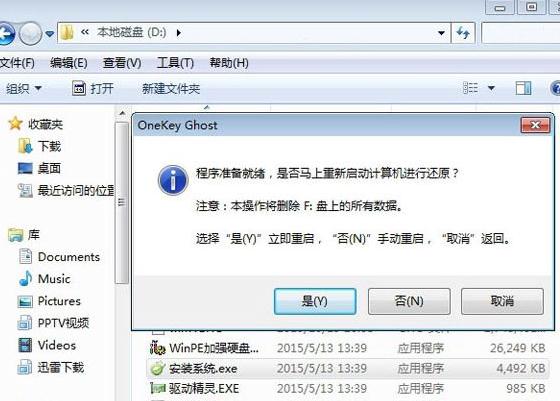
5、重启电脑后进入到此界面,执行C盘格式化和win7系统还原到C盘过程;
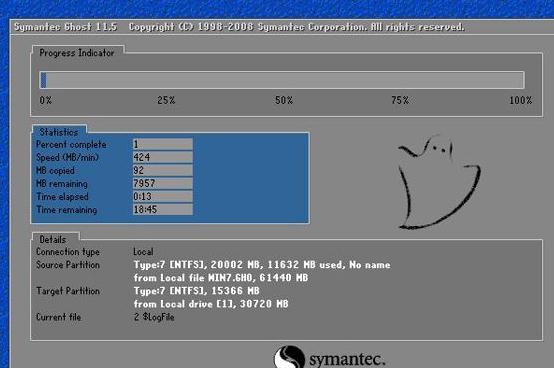
6、上述过程结束后电脑会再次重启,进入此界面,开始执行硬盘安装win7系统过程;

7、安装过程会有多次的重启,最后启动进入系统桌面,win7系统就安装完成了。

以上就是关于不用U盘与光盘安装win7系统的方法了。




